በአንዳንድ ሁኔታዎች ፣ ለምሳሌ ፣ ኮላጆችን ወይም የፎቶ አስቂኝ ነገሮችን ሲፈጥሩ ፣ የተለመዱ የቅርፀ ቁምፊዎች ስብስብ በቂ ያልሆነ ይመስላል። ሆኖም ይህ ችግር አይደለም ፡፡ በማንኛውም ጊዜ ስርዓቱን በሁለት (ወይም በደርዘን እንኳን) ቆንጆ ቅርጸ-ቁምፊዎች ማበልፀግ ይቻላል ፡፡
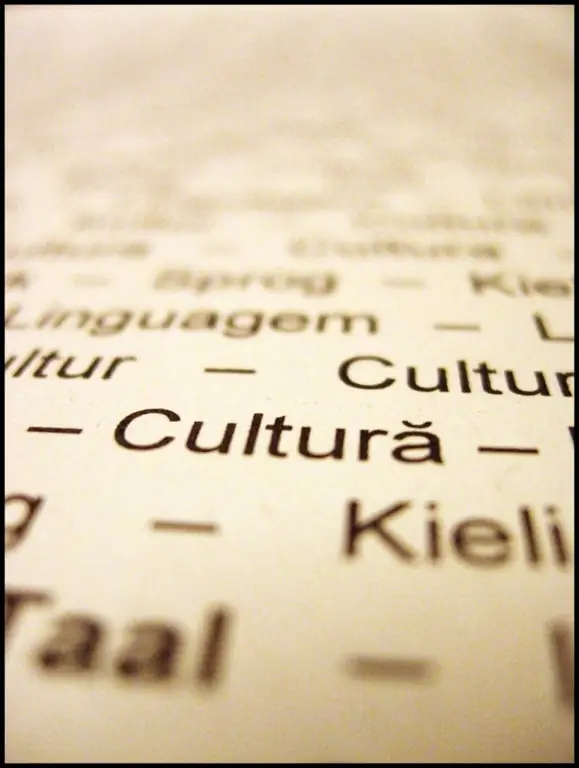
መመሪያዎች
ደረጃ 1
አስፈላጊ ቅርጸ ቁምፊዎችን ያውርዱ. እንደ fontsky.ru ፣ xfont.ru ፣ fontov.net ፣ ወዘተ ባሉ ጣቢያዎች ላይ ይህ ሊከናወን ይችላል ቅርጸ ቁምፊዎቹ በማኅደሮች ውስጥ ካሉ እነሱን ያላቅቋቸው ፡፡ የዚህ መመሪያ ሁለተኛው እርምጃ በዊንዶውስ ኤክስፒ ውስጥ እንዴት ማድረግ እንደሚቻል እና ሦስተኛው - በዊንዶውስ 7. አራተኛው እርምጃ ለሁለቱም ኦፕሬቲንግ ሲስተሞች አጠቃላይ ዘዴን ይገልጻል ፡፡
ደረጃ 2
በዊንዶስ ኤክስፒ ውስጥ በተግባር አሞሌው ላይ እና ከዚያ በመቆጣጠሪያ ፓነል ላይ የሚገኘውን የጀምር ቁልፍን ጠቅ ያድርጉ ፡፡ በሚታየው መስኮት ውስጥ የ “ቅርጸ-ቁምፊዎች” አዶውን ያግኙ እና በላዩ ላይ ሁለቴ ጠቅ ያድርጉ። የምናሌ ንጥል "ፋይል"> "ቅርጸ-ቁምፊን ጫን" ጠቅ ያድርጉ እና በአዲሱ መስኮት ውስጥ ለተጫኑት ፋይሎች ዱካውን ይግለጹ ፡፡ ቅርጸ ቁምፊዎቹ በተመሳሳይ አቃፊ ውስጥ ካሉ በአንድ ጊዜ ብዙ ቅርጸ ቁምፊዎችን ለመምረጥ የ Ctrl ቁልፍን ይጠቀሙ። በመጨረሻም እሺን ጠቅ ያድርጉ።
ደረጃ 3
በዊንዶውስ 7 ውስጥ የጀምር ቁልፍን እና ከዚያ የቁጥጥር ፓነልን ጠቅ ያድርጉ ፡፡ የሚታየው መስኮት በምድቦች ከታየ መልክ እና ግላዊነት ማላበስ> ቅርጸ ቁምፊዎችን ጠቅ ያድርጉ። ይህንን መስኮት ክፍት ይተውት ፡፡ አሁን ቅርጸ ቁምፊዎችን ያወረዱበትን ማውጫ ይክፈቱ እና በቀላሉ ከዚያ ወደ ተከፈተው የቅርጸ ቁምፊዎች መስኮት ከዚያ ይጎትቷቸው። የመጫኛ ግስጋሴውን የሚያሳይ የማውረጃ አሞሌ ይታያል ከዚያም ይጠፋል። መጥፋቱ የቅርጸ-ቁምፊውን መጫኛ ማለት ይሆናል ፡፡
ደረጃ 4
ለዊንዶስ ኤክስፒ እና ለዊንዶውስ 7 የተለመደው ዘዴ በቀላሉ ቅርጸ ቁምፊዎቹን ወደ ሲ: ዊንዶውስፎንቶች አቃፊ መቅዳት ነው ፡፡ በእርግጥ የእርስዎ ኦፐሬቲንግ ሲስተም ከ “C” በተለየ ሎጂካዊ ድራይቭ ላይ ሊጫን ይችላል ፣ ስለሆነም በተጠቀሰው ሁኔታ መሠረት የተገለጸውን ዱካ ያስተካክሉ ፡፡







